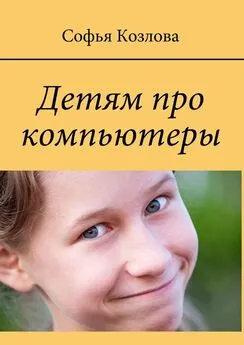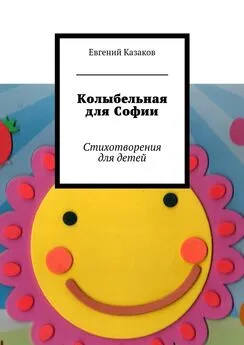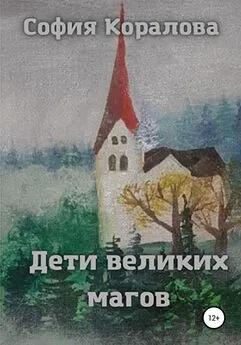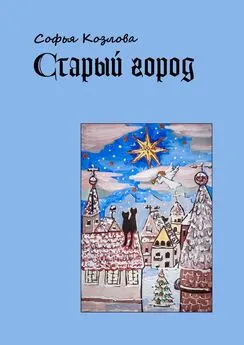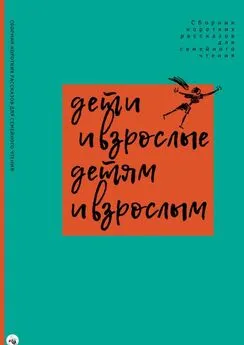Софья Козлова - Детям про компьютеры
- Название:Детям про компьютеры
- Автор:
- Жанр:
- Издательство:неизвестно
- Год:неизвестен
- ISBN:9785449600905
- Рейтинг:
- Избранное:Добавить в избранное
-
Отзывы:
-
Ваша оценка:
Софья Козлова - Детям про компьютеры краткое содержание
Детям про компьютеры - читать онлайн бесплатно ознакомительный отрывок
Интервал:
Закладка:
Ещё одно понятие, относящееся к интерфейсу Windows, это «десктоп». По-русски говорят «рабочий стол».
Рабочий стол Windows – это экран монитора, не заслонённый открытыми окнами. Экран, который открывается сразу после включения компьютера. Обычно по умолчанию он однотонно голубенького цвета, но пользователь может положить на него свою любимую картинку, фотографию, или просто выбрать какой-то другой цвет. Картинки для десктопов ещё иногда называют обоями.
– Логичнее было бы называть скатертями, раз их на стол кладут.
Да, пожалуй. Это ты, Маша, забавно подметила.
Идея рабочего стола заключается в том, что на нём, как на настоящем столе в своём кабинете, человек, сидящий за компьютером, раскладывает всё, что ему нужно, и так, как ему удобно.
– А что и как он раскладывает?
Как раскладывает? Просто мышкой передвигая. А что, мы сейчас обсудим.
Во-первых, на рабочем столе имеется мусорная корзина.
– Прямо на столе? Обычно мусорные корзины ставят под столом.
В данном случае нет понятия «под столом», поэтому приходится держать мусор вместе со всем остальным имуществом на десктопе. Но ведь корзина такая маленькая и симпатичная, к тому же, что бы в ней не лежало, плохо пахнуть не будет.
Для того чтобы удалить файл, достаточно просто мышкой перетащить его в эту корзину. Причём её саму можно, как и в жизни, опустошать отдельно – выделить курсором и, нажав правую кнопку мыши, выбрать команду «очистить». Пока же корзина не очищена, удалённые файлы лежат в ней. С одной стороны это хорошо – их можно восстановить, но с другой плохо – эти файлы продолжают занимать место на диске. Поэтому периодически корзину всё-таки приходится чистить.
– У нас дома тоже мусорное ведро опустошается по команде «очистить» – папа мне командует. Говорит, что это моя обязанность по дому.
Обязанности надо выполнять, ничего не поделаешь. В твоём случае даже не обязательно ждать команды.
– Жалко, что нельзя обычный мусор в компьютерную корзину выбрасывать.
Да, это было бы удобно.
Ещё на десктопе могут лежать файлы и папки с файлами. У каждого файла и у каждой папки есть своё собственное имя. Файл – это примерно как картинка или листок бумаги с текстом на вашем столе, а папка, как и в жизни, предназначена для того, чтобы картинки и листки не были разбросаны в беспорядке.
Кроме мусорной корзины, файлов и папок на рабочем столе ещё обычно лежат ярлыки для вызова программ.
– Кто ещё лежит?
Ярлык – это иконка прямого доступа к объекту, а для программ – средство их быстрого запуска. Если какая-то программа часто используется, то, чтобы не ходить каждый раз в папку, где она записана, или не вызывать её через меню, можно выложить иконку программы на десктоп. Дальше программа вызывается двойным кликом, то есть двойным щелчком мыши, на эту иконку.
– Иконку. Слово-то какое забавное, как в церкви.
Оно здесь от английского слова «icon», что означает просто «изображение», и не имеет отношения к церкви.
Имейте в виду, что ярлык это не сама программа, а всего лишь ссылка на неё, поэтому ярлык можно удалять безбоязненно – с программой ничего не случится. И наоборот, если вы хотите удалить программу, перетаскивания ярлыка в мусорную корзину будет недостаточно.
Чтобы посмотреть, на что ссылается ярлык, нужно нажать правую кнопку мыши и выбрать в появившемся меню пункт «Свойства». Для файлов через функцию «Свойства» можно посмотреть их размер, дату создания, дату последнего изменения и другие атрибуты.
Кстати, вы можете сказать, что значит слово «контекст»?
– Вообще-то можем, но не хотим.
Ладно, не буду настаивать, скажу сам.
Контекст – это обстановка, окружение, информация необходимая для полной ясности, если сразу не понятно, о чём идёт речь. Ведь иногда понять смысл слова или даже фразы можно, только зная контекст. Например, мышь – животное или компьютерное устройство, вирус – компьютерный или гриппа.
– А это вы к чему?
К тому, что меню, которое вызывается по нажатию правой кнопки мыши, называется контекстным. Оно не одинаковое всё время, а зависит от окружающих обстоятельств: от того, на какой объект указывает мышь, и где он находится.
Контекстное меню содержит список команд доступных для работы с выбранным объектом. Например, для всех файлов в меню предлагаются команды открытия, копирования и удаления.
– Меню? Это как в ресторане?
Да, почти. Только здесь это перечисление не вкусных блюд, а полезных функций.
Например, как мы уже говорили, у мусорной корзины, и только у мусорной корзины, есть команда «Очистить», а также возможность вернуть выброшенные файлы.
Кстати, имеется ещё одна очень удобная контекстная штука – всплывающая подсказка. Вы подносите курсор к какому-то объекту – кнопке, ярлыку, папке, пункту меню, и ждёте. Обычно через секунду на экране появляется прямоугольничек с небольшим пояснением о том, что это за объект.
– Вот это я понимаю! Нам бы в школе такие подсказки к каждому вопросу. Учитель вызывает к доске, а у тебя прямоугольничек с пояснением перед глазами всплывает.
– А ещё в учебнике тыкаешь курсором в вопрос, и тебе сразу ответ подсвечивается.
– И на контрольной под условием задачи сразу решение!
Что-то вы размечтались. Но, пока в школе интерфейс не дружественный, придётся самим задачки решать.
– Может когда-нибудь прогресс и до школ дойдёт.
Ага, подождём. А пока дальше про Windows поговорим.
Где-нибудь с краю, обычно в нижней части рабочего стола, расположена узкая полоска, называемая панелью задач. На этой панели находится кнопка «Пуск», дальше перечисляются все открытые окна, а совсем в уголочке имеются часы, щёлкнув на которые, можно посмотреть и календарик.
По кнопке «Пуск» открывается меню, только уже не контекстное.
– А какое?
Это меню называется основным. В нём перечисляются функции, доступные для повседневной работы, а также для настройки Windows. Если у какого-то пункта меню сбоку нарисована небольшая стрелочка, то к ней можно поднести мышку, и раскроется следующее меню, называемое подменю, и так далее.
– Что далее? Под-под-меню?
По сути да, хотя так не говорят, конечно. Такое меню красиво называют каскадным.
– А какие ещё бывают меню?
Если меню расположено наверху экрана, оно называются выпадающим. Нажмешь на заголовок, и под ним дополнительные функции появляются.
– Надо было назвать такое меню вываливающимся.
Да, пожалуй. Но вернемся к основному меню. Оно же у нас главное.
Обычно для каждой программы, в том числе и игры, которую вы устанавливаете на компьютер, в основном меню, в пункте «Программы», появляется своя собственная строчка для вызова.
Читать дальшеИнтервал:
Закладка: